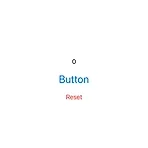 [SwiftUI] - Combine 예제
[SwiftUI] - Combine 예제
Combine의 개념은 이전에 간략하게 설명하여서 참고하면 좋겠다. [SwiftUI] - Combine이란? SwiftUI를 좀 더 깊게 이해하고 사용하기 위해서는 Combine에 대한 이해는 필수적이라고 한다. Combine 많이 들어는 봤지만 이번 기회에 제대로 정리해보자. ✏️ Combine 애플 공식 문서에서 Combine에 대 steelbeartaeng2.tistory.com 이제 예제를 통해 Combine을 이해해보자~~ 예제는 아래의 블로그를 참고하였다. 더보기 https://slowsure.tistory.com/190 📝 기능 Button 클릭 시 count 증가 Reset 클릭 시 count 초기화 💻 Combine 예제 코드 ContentView import SwiftUI import ..
 [SwiftUI] - Combine이란?
[SwiftUI] - Combine이란?
SwiftUI를 좀 더 깊게 이해하고 사용하기 위해서는 Combine에 대한 이해는 필수적이라고 한다. Combine 많이 들어는 봤지만 이번 기회에 제대로 정리해보자. ✏️ Combine 애플 공식 문서에서 Combine에 대해서 자세하게 설명해주고 있다. Combine | Apple Developer Documentation Customize handling of asynchronous events by combining event-processing operators. developer.apple.com Combine은 애플에서 제공하는 프레임워크로, 시간의 흐름에 따라 데이터를 처리하고 변환하는 데 사용된다. 이를 통해 application의 상태 변화를 추적하고, 데이터의 비동기적인 처리를 관리..
 [SwiftUI] - NavigationBarTitle 스타일
[SwiftUI] - NavigationBarTitle 스타일
기존 NavigationBarTitle 스타일 지정 방법 navigationBarTitle은 displayMode를 사용하여 스타일을 지정할 수 있다. NavigationView { .navigationBarTitle("Title", displayMode: .inline) .navigationBarItems(trailing: Image(systemName: "plus") .imageScale(.large) ) } 위와 같이 title의 스타일을 지정하는 경우 displayMode를 사용하면 된다. ㅎㅎㅎㅎㅎ,,,,,, 근데 더이상 .navigationBarTitle(_ , displayMode: _ ) 이 명령어를 사용하지 못한다고 한다 핳하하핳ㅎ하하 새로운 NavigationBarTitle 스타일 지정..
 [Swift] - Could not build Objective-C module 'Accessibility' 오류
[Swift] - Could not build Objective-C module 'Accessibility' 오류
cocoaPod을 사용하면서 라이브러리 설치하고 적용하고,,,, 이렇게를 반복하다가,,,, 갑자기 아래의 라이브러리 설치하고 난 뒤로 빌드하니까 Could not build Objective-C module 'Accessibility' 이런 오류가 나오는 거!!!!! pod 'Firebase/Analytics' pod 'Firebase/Messaging' 갑자기 거의 모든 파일에서 에러가 나길래,,, 진짜 식겁했지만 해결책을 찾았다. ㅎㅎ cocoaPod을 사용하면서 종종 일어날 수 있는 라이브러리 통합 오류라고 한다,,, 자세한 이유는 잘 모르겠지만 암튼 이 문제를 해결해보자! 오류 해결 1️⃣ Xcode 실행 종료 2️⃣ Xcode -> Settings -> Locations -> Derived Da..
 [SwiftUI] - Navigation bar 제외한 background Color 설정
[SwiftUI] - Navigation bar 제외한 background Color 설정
실패했던 과정 다음과 같이 NavigationView안에 ScrollView가 있는 View에서 Navigation bar 제외한 background Color를 지정하고자 했다. ScrollView 바로 아래에 .background(Color.gray.opacity(0.3)를 작성하니 전체 view의 color가 바뀌었다..... struct ContentView: View { var body: some View { NavigationView { ScrollView { } .background(Color.gray.opacity(0.3) .navigationBarTitle(Text("PostMain"), displayMode: .inline) .navigationBarItems(trailing: Imag..
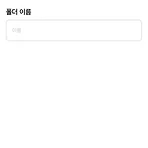 [UIKit] - UIMenu 적용 예제
[UIKit] - UIMenu 적용 예제
UIMenu를 예제를 통해 사용해보자. 📢 StoryBoard를 사용하지 않고 코드로 구현!! 1️⃣ UI 만들기 UI는 다음과 같이 설정하였다. 자주 사용하는 CustonVerticalView와 CustomNextBtn은 따로 View로 뻬서 관리하고 VC로 가져오기만 하였다. 이렇게 자주 사용하는View나 UI 요소를 따로 관리하면 추후 코드 유지 보수 하는데 도움된다. CreateFolderVC는 상속받은 CustomNavigationBar와 가져온 View와 ui 요소 그리고 UIMenu를 사용하기 위한 ui 요소들로 구성되어져 있다. 상속받거나 가져온 요소들을 제외한 folderButton, parentFolderLabel, selectedFolderLabel은 위의 view를 구현하기 위해서다..
 [UIKit] - NavigationBar에 Item 넣기
[UIKit] - NavigationBar에 Item 넣기
Navigation Bar에 leftItem과 rightItem을 넣는 걸 예제를 통해 이해해보자. 📢 StoryBoard를 사용하지 않고 코드로 구현!! 1️⃣ VC 만들기 먼저 ViewController 파일을 만들어준다. class RecordVC: UIViewController{ override func viewDidLoad() { super.viewDidLoad() initView() } func initView(){ view.backgroundColor = .white } } 2️⃣ leftItem 설정 Label을 넣어주고 "기록"이라는 text 값을 줬다. 그 다음 UIBarButtonItem에 item을 넣어주면 되는데 이게 뭘까? : navigation bar, shortcuts bar..
 [SwiftUI] - Todo List 구현
[SwiftUI] - Todo List 구현
Todo List 📍 기능 TodoList 보여주기 (text, toggle 버튼) + 버튼으로 팝업창 띄우기 팝업창에서 data 입력 => TodoList 추가 1️⃣ UI 구현 UIKit에 있던 UITableView는 SwiftUI에 없고, 대신 List를 사용하였다. UIKit에는 있는데 SwiftUI에는 없는 기능들이 있어서,,,, 자꾸 헷갈린다 ㅎㅎ 나중에 정리해야겠다. UITableView(UIKit) => List(SwiftUI) ✏️ List 더보기 - 사용 예시 struct ContentView: View { var body: some View { List { Text("1") Text("2") Text("3") } } } 🟡 Custom Row : List의 row를 custom해서 ..
